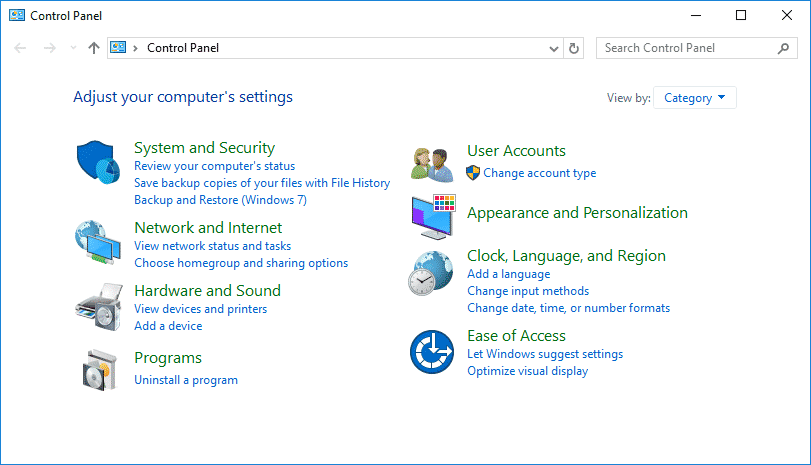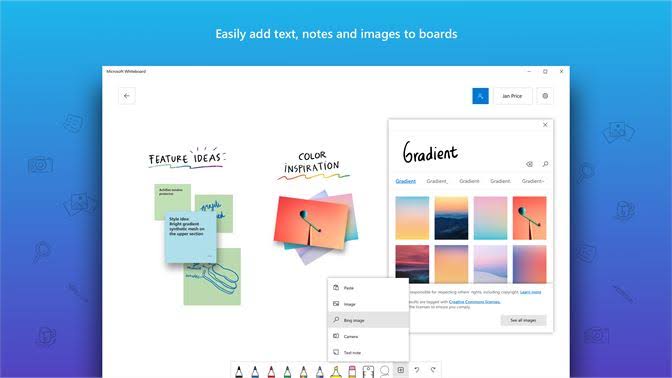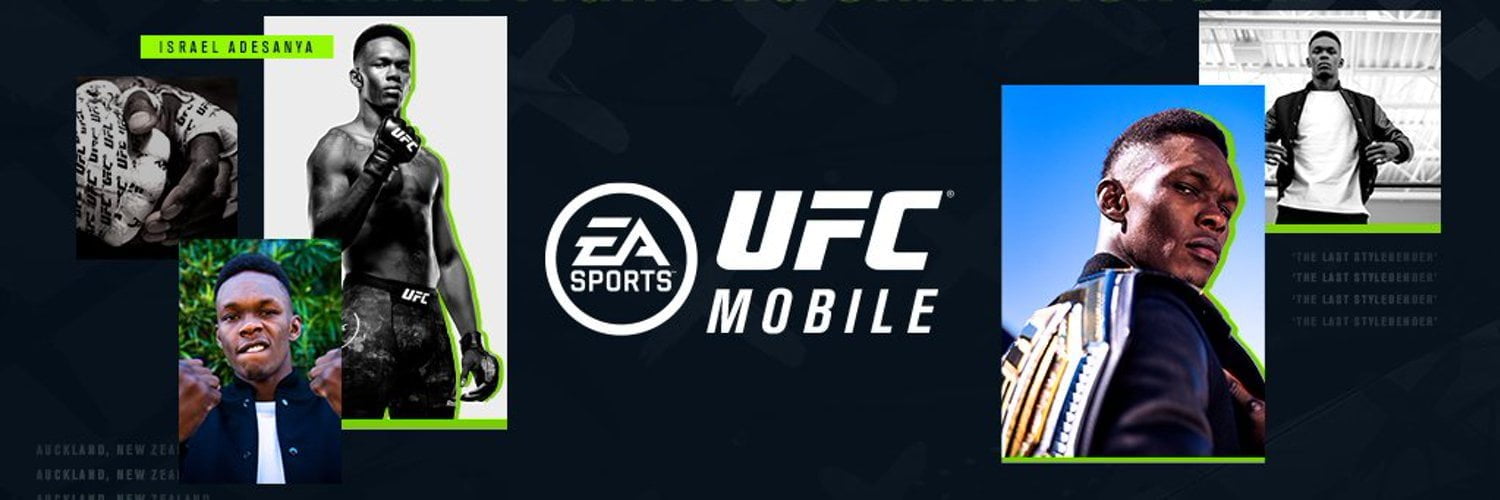World of Tanks hay WOT cực kỳ phổ biến trong giới trẻ và là một trong những trò chơi trực tuyến phổ biến nhất mà bạn có thể chơi hiện nay. Tuy nhiên, World of Tanks cho PC không hoàn toàn không có lỗi. Vì vậy, trong bài viết này, chúng tôi sẽ chia sẻ một số phương pháp tốt nhất giúp bạn khắc phục sự cố World of Tanks (WOT crash) trên máy tính để bàn.
Nếu chúng ta nói về trò chơi, thì tất nhiên, tất cả chúng ta đều thích dành thời gian chơi game. Nếu quan sát xung quanh, chúng ta sẽ thấy rằng Windows hiện là hệ điều hành được sử dụng nhiều nhất cho người dùng máy tính để bàn. Lý do là nền tảng này có rất nhiều phần mềm và trò chơi.
Đối với âm nhạc, mọi người đều có lựa chọn của riêng mình khi chơi game. Một số người chơi thích chơi trò chơi hành động, sau đó những người hâm mộ đua xe đến cùng. Trong số này, trò chơi chiến tranh xe tăng và chiến đấu cũng được các game thủ tích cực sử dụng. Nếu chúng ta nói về trò chơi bắn xe tăng, thì không còn nghi ngờ gì nữa, World of Tanks là trò chơi hay nhất.
World of Tanks, hay WOT, cực kỳ phổ biến trong giới trẻ và là một trong những trò chơi trực tuyến phổ biến nhất mà bạn có thể chơi ngày nay. Tuy nhiên, World of Tanks cho PC không hoàn toàn không có lỗi. Người dùng thường gặp sự cố khi kết nối Internet. Không chỉ vậy, một số người chơi WOT cũng đã báo cáo rằng trò chơi đang gặp sự cố trên máy tính để bàn.
WOT gặp sự cố? Đây là cách khắc phục sự cố World Of Tanks trên máy tính để bàn
Vì vậy, trong bài viết này, chúng tôi sẽ chia sẻ một số phương pháp tốt nhất để giúp bạn khắc phục lỗi treo màn hình World of Tanks. Vì vậy, hãy kiểm tra cách chọn Wot Crashing 2019. Tuy nhiên, trước khi tìm hiểu các phương pháp, hãy kiểm tra các yêu cầu hệ thống của minimin.
- Hệ điều hành – Windows 7, Windows 8, Windows XP, Windows Vista
- Bộ xử lý – 2,2 GHz
- RAM – 1,5 GB đến 2 GB
- Card màn hình – Geforce 6800 / ATI HD X2400
- Dung lượng đĩa – 16 GB
- Phần mềm đồ họa – Microsoft DirectX phiên bản 9
- Tốc độ Internet – ít nhất 256 Kbps.
Nếu hệ thống của bạn vẫn đáp ứng các yêu cầu tối thiểu đối với sự cố WOT trên máy tính để bàn, hãy làm theo một số phương pháp đơn giản dưới đây.
1) Cài đặt lại World of Tanks
Chà, đây là một trong những điều đầu tiên bạn cần làm để khắc phục sự cố WOT. Đôi khi quá trình cài đặt không lưu được các tệp rất cần thiết để chạy trò chơi, dẫn đến treo máy. Không chỉ vậy, đôi khi các tệp trò chơi bị hỏng cũng dẫn đến sự cố như vậy. Vì vậy, cài đặt lại World of Tanks có vẻ là lựa chọn tốt nhất trong trường hợp đó.
Để cài đặt lại World of Tanks, hãy vào Bảng điều khiển > Thêm hoặc xóa chương trình. Bây giờ tìm WOT từ danh sách và xóa nó. Cài đặt lại trò chơi sau khi gỡ cài đặt. Đó là tất cả; Bạn đã thực hiện! Bây giờ hãy khởi động lại máy tính của bạn và khởi chạy trò chơi; World of Tanks sẽ ra mắt mà không gặp sự cố.
2) Sử dụng Bảng điều khiển NVIDIA
Nếu bạn đã cài đặt cạc đồ họa NVIDIA trên máy tính của mình, bạn cần thực hiện một vài thay đổi đối với Bảng điều khiển NVIDIA để khắc phục sự cố WOT. Vì vậy, hãy xem cách chọn sự cố World of Tanks thông qua bảng điều khiển NVIDIA.
1. Trước hết, hãy mở Bảng điều khiển NVIDIA.
2. Bây giờ hãy chuyển đến cài đặt 3D và nhấp vào “Quản lý cài đặt 3D”. Trong “Cài đặt chương trình”, chọn “World of Tanks” và chọn “Bộ xử lý NVIDIA hiệu suất cao” trong “Chọn” bộ xử lý đồ họa ưa thích của bạn. Sau đó cuộn xuống và tắt tùy chọn “Đồng bộ dọc”.
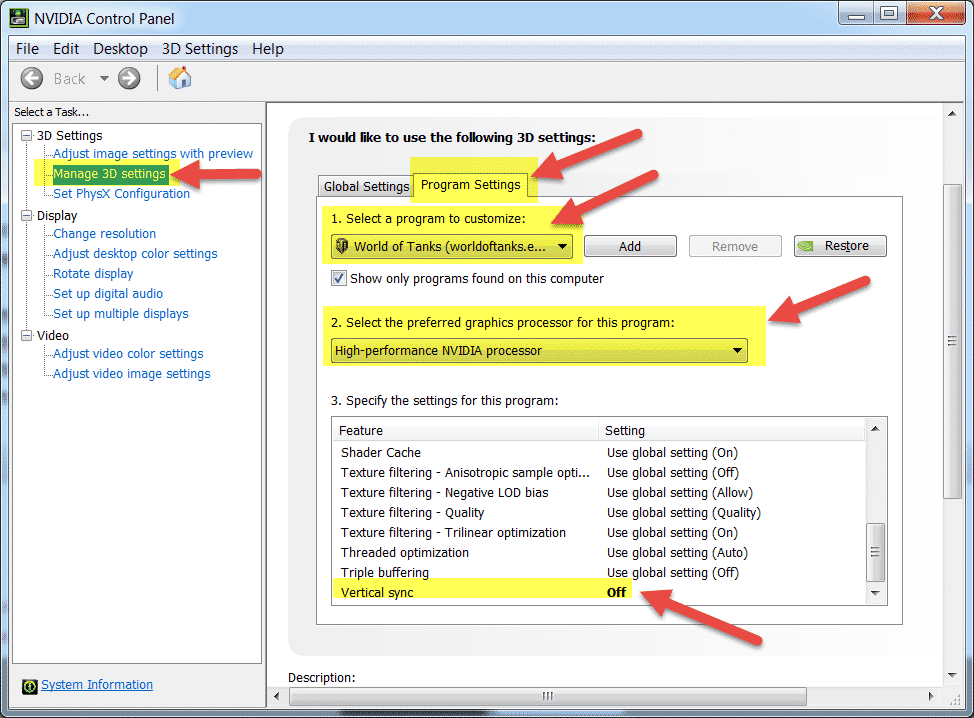
3. Bây giờ hãy mở trò chơi WOT và sau đó tắt “Đồng bộ dọc” trong tùy chọn window.c đồ họa.
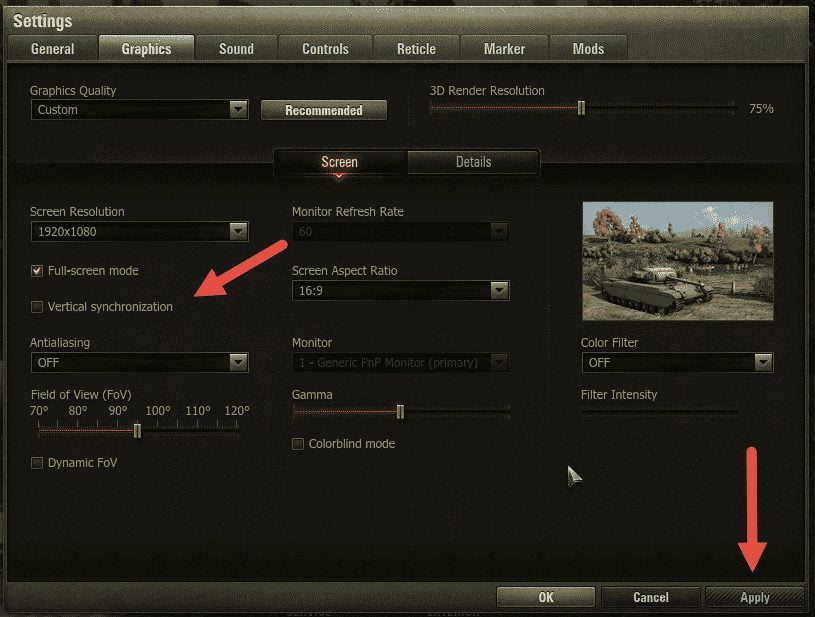
Đó là tất cả; Bạn đã thực hiện! Bây giờ hãy khởi động lại trò chơi và World of Tanks sẽ khởi chạy mà không gặp vấn đề gì. Nếu bạn có bất kỳ nghi ngờ nào khác, vui lòng cho chúng tôi biết trong hộp bình luận bên dưới.
3) Cập nhật trình điều khiển đồ họa trong Windows
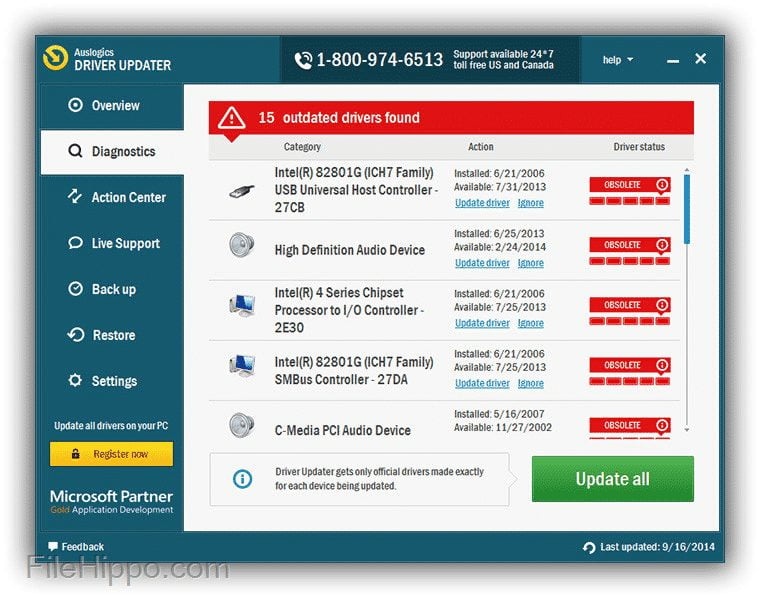
Chà, trình điều khiển đồ họa đóng một vai trò quan trọng trong việc tăng hiệu suất chơi game. Vì vậy, nếu bạn đã cài đặt trình điều khiển đồ họa lỗi thời trên máy tính của mình, rõ ràng là bạn sẽ gặp phải tình trạng lag khi chơi game. Vì vậy, với phương pháp này, bạn cần cập nhật driver đồ họa của mình để đảm bảo hiệu suất chơi game tốt nhất. Bạn có thể chọn bất kỳ công cụ cập nhật trình điều khiển miễn phí nào được liệt kê trong bài viết này để cập nhật trình điều khiển đồ họa của mình. Phần mềm cập nhật trình điều khiển miễn phí này sẽ quét và cập nhật tất cả các trình điều khiển đã lỗi thời.
4) Sửa lỗi đăng ký
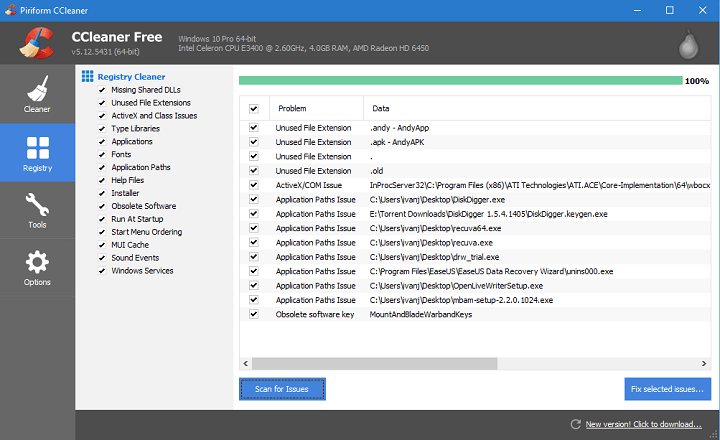
Chà, trò chơi cũng có thể bị sập do nhập sai trong sổ đăng ký. Vì vậy, trong phương pháp này, chúng ta cần sử dụng CCleaner để sửa các lỗi liên quan đến registry. Đối với những người chưa biết, CCleaner là một trong những công cụ tối ưu hóa PC hàng đầu hiện có trên internet cung cấp cho người dùng trình dọn dẹp sổ đăng ký. CCleaner thu thập thông tin từ Internet để cập nhật sổ đăng ký của bạn và sửa tất cả các lỗi liên quan đến sổ đăng ký. Vì vậy, hãy tải xuống và cài đặt CCleaner từ đây và chuyển đến tab Sổ đăng ký. Trên tab Sổ đăng ký, bấm Quét tìm sự cố. Đó là tất cả; Bạn đã thực hiện! CCleaner hiện sẽ quét và khắc phục mọi sự cố liên quan đến sổ đăng ký.
Vì vậy, đây là bốn cách tốt nhất để khắc phục sự cố WOT crash trên máy tính Windows. Nếu bạn biết bất kỳ phương pháp nào khác để cải thiện WOT Crashing, vui lòng cho chúng tôi biết trong hộp nhận xét bên dưới.